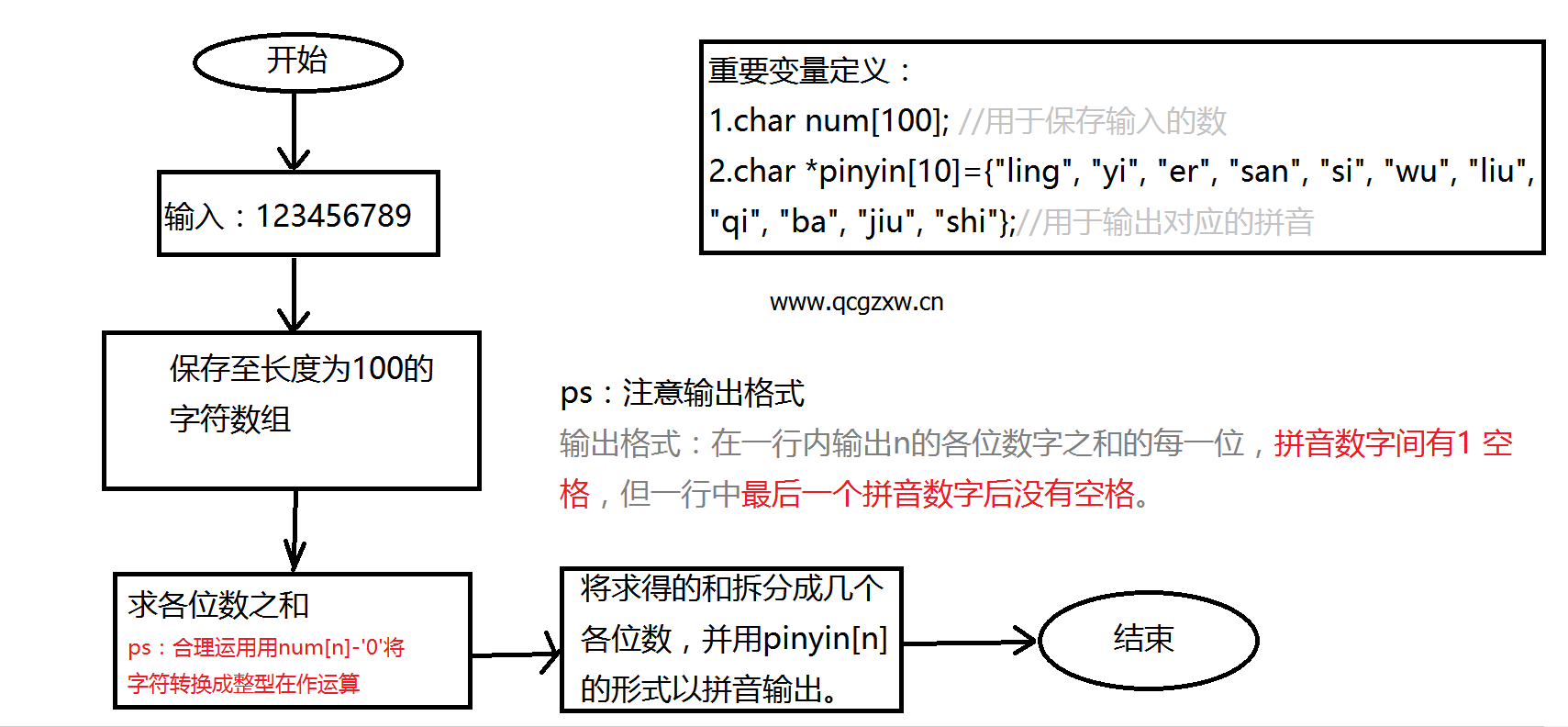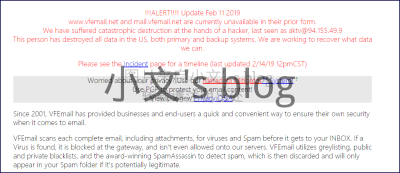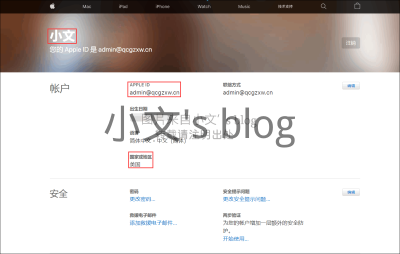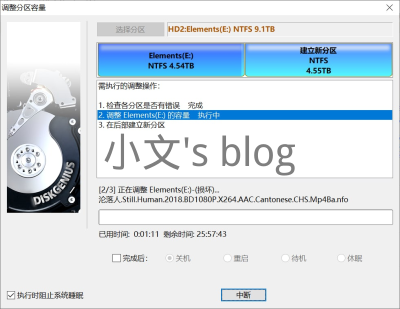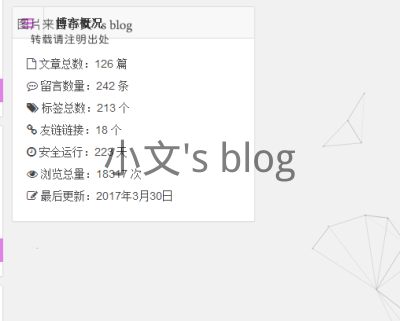今天碰到这个题,考到许多小知识点,可为难死博主了。 废话不多说,上题 输入一个数n,n小于10100 输出的是n的各位之和,但是要用拼音表示所输出的数的每一位 #include<stdio.h> int main() { char* res[]={"ling", "yi", "er", "san", "si", "wu", "liu", "qi", "ba", "jiu", "shi"}; //定义1-10拼音数组 char num[100]; //用于存放输入的n scanf("%s", &num); int sum=0, i=0, c=0, j=0, b[3]={0}; while(num[i]!='\0')//求和 ,和的范围为(0-900) { sum+=num[i]-'0'; //字符变整型 i++; } for(j=0; j<3; j++)//拆分并保存至长度为3的b数组 { b[j]=sum%10; sum/=10; if(sum==0) break; } while(j>=0) { if(j>0) printf("%s ", res[b[j]]); else printf("%s\n", res[b[j]]);//保证输出格式 j--; } return 0; // } #include<stdio.h> #include <stdlib.h> #include <string.h> void printf_num(int num) { int zonghe[10]; char *name[] ={"ling","yi","er","san","si","wu","liu","qi","ba","jiu","shi"}; int i=0; for(i=0;num>=10;i++){ zonghe[i]=num%10; num=num/10; } zonghe[i++]=num; while(i--){ if(i!=0){ printf("%s ",name[zonghe[i]]); }else{ printf("%s\n",name[zonghe[i]]); } } } int main(){ char n[100]; char *p=n; int sum=0; int i=0; scanf("%s",n); while(*p!='\0'){ sum = sum +…
没有找到相关的内容
数据被清除,美国电邮商 VFEmail宣布倒闭
数据,对于企业来讲是至关重要的,如果企业的数据库被黑客攻陷,可能会对企业造成致命的影响。 就在近日,美国的一家邮件服务商VFEmail在官方推特宣布公司倒闭,而倒闭的原因是因为公司遭到了黑客攻击,而且黑客并非只是窃取企业数据,而是直接将企业积累了近20年的数据以及备份全部删除,无奈之下,VFEmail只能宣布倒闭。 VFEmail 于2001年成立的 VFEmail 是家小规模的电子邮件服务商,至今已有近20年历史。创始人 Rick Romero 因应当时流行的 iloveyou 邮件病毒,而决定推出整合了防毒机制的电子邮件系统。VFEmail 最初只靠一台 FreeBSD 服务器在运作,随后日益扩大,现已提供免费及付费的电子邮件服务,且同时支援 Web Mail、POP、IMAP及SMTP 等格式,具备 SSL 加密传输能力。近日该公司却被黑客攻击,所有数据和备份被删除,这种毁灭性的灾害导致VFEmail不得不宣布倒闭。 具体细节 在被黑客删除所有数据之后,VFEmail技术团队在第一时间对黑客的IP进行了追踪,最终定位到攻击者最终活跃位置IP为94.155.49.9,位于保加利亚。但根据猜测该位置很大概率是黑客使用的伪装地址,应该是使用虚拟机和多种访问方式来进行攻击的。此外,由于黑客对VFEmail所有的磁盘,包括邮箱主机、虚拟机和SQL服务器集群等进行了格式化处理,即便是追踪的黑客真实位置也无力回天。 目前状况 此次攻击的破坏范围扩大到了VFEmail的“整个基础设施”,包括邮件主机、虚拟机主机和SQL服务器集群。他表示,黑客需要拥有多个密码,才能造成这样的破坏程度。“这才是可怕的地方。” 用作者的话来讲就是“I never thought anyone would care about my labor of love so much that they'd want to completely and thoroughly destroy it.”(我从未想过有人会如此关心我心爱的产品,以至于他们想要彻底摧毁它。)。 网友也表示:如果是我的话,我一定每天备份数据并把硬盘带回家···· 目前为止,官网首页已经贴出相关公告,是否能找回数据或起死回生,这些都不得而知。 最后 本次黑客对VFEmail的攻击动机尚未明确,黑客没有索要任何赎金。仅仅只是摧毁了VFEmail,具体什么仇什么怨,这些都不得而知。
Apple美区账号注册
前言 众所周知,由于每个国家的法律不同,部分App在Apple Store上就会出现某个国家区域才有,而某个国家区域没有,比如小文使用的Spotify就无法在国区下载,于是,就会有共享ID这一说。 小文公众号就分享过美区共享ID,用于下载部分美区App,也是很受粉丝们欢迎,可共享ID使用的人数过多之后就会锁号,频繁锁号解号就会封号。。。于是, 小文今天本着授人以鱼不如授人以渔的心态就来教大家如何注册美区ID。 同理,可以使用该方法注册其他区(香港、台湾、菲律宾......)等等。 准备工作 苹果设备一部(iPhone、iPad都行) 电脑一台(Windows Mac都行,Linux系统不行 比如:Ubuntu好像不行) 国区(+86)手机号 邮箱(虽然很多临时邮箱,但是建议使用自己的邮箱) PS:小文建议个人用户使用自己的另外一个邮箱注册一个美区ID就行了,不要滥用,注册多了也没啥用,说到底就是个下载App的账号而已。 比如小文就是常用账号国区,新注册一个备用账号美区,用于下载App。因为共享账号由于使用的人太多,经常失效,应用一旦更新,账号失效的话,就无法更新App。 以上就是准备工作,缺一不可。有部分操作要在手机进行,有部分操作要在电脑进行。 详细步骤 我先总结下流程,部分熟悉Apple的朋友看完流程就大概了解了小文所说的意思,就能直接操作了。同样我也会给出详细的图文教程,供大家参考。 电脑网页注册国区ID,填好支付方式(无) 手机登录注册好的ID,成功下载一个App 电脑打开Apple ID网页,编辑付款方式,切换国家为美国 手机登录成功切换地区的ID,成功下载一个App 以上即为操作流程,有很多注意事项小文在接下来的图文教程给大家说明。 注册国区ID 打开Apple ID官网注册地址,填写信息注册账号 https://appleid.apple.com/account#!&page=create 登录到刚刚注册好的ID,填写假的支付信息 https://appleid.apple.com/#!&page=signin 最后点击存储,保存成功之后即可。 手机登录账号,下载App 首次注册的Apple ID需要验证才能下载App,所以我们登录到自己的Apple设备,下载一个App即可成功激活账号。 这里可能登录失败或者一直转圈圈,可以首先在网页端https://www.apple.com.cn/登录一下你的新ID,然后再用手机登录。 登录成功后,此时应该是国区Apple Store(中文),随便下载一个App,会提示输入密码,然后弹窗提示:这是你账号首次在Apple Store使用,请确认信息。之类的提示,然后按提示操作即可。 这步可能会有网络问题,删除Apple Store后台 重新登陆多试几次。直到成功下载第一个App为止 (重要)更改地址为美区/港区 打开Apple ID官网注册地址,填写信息注册账号 https://appleid.apple.com/account#!&page=create 和第一步一样,编辑付款信息,更改地区为美国,然后填写一个地址即可。 美国人信息生成 使用上面的网站随机生成一个美国人信息,然后把付款方式,账单地址全部改成这个地址,保存即可。 填写完成后点击存储,保存成功即可。 PS:如需更改为其他区,这里的手机号必须填成该区的区号,比如菲律宾: 852-XXXXXXX (随便填7位) (最后)登录Apple Store,换区成功 登录上你的Apple ID(已登录的点一下首页刷新一下状态),你就会发现Apple Store变成了英文版,一些国区下载不到的App,现在也是可以搜索并下载到。 随意下载一个App,这是会弹窗提示有新的隐私规则需要用户同意,同意后下载成功,完美结束。 注意事项 不要使用任何代理软件,直接注册就行。 文中提到的所有登录,仅仅是登录Apple Store,不是让你更换设置里的Apple ID。 可能是网络原因,登录Apple ID的时候,经常会一直转圈圈,Kill掉Apple Store后多尝试几次登录。 第一次登录账号时无法登录,可以现在网页端登录一下苹果官网。
ntfs硬盘无损转Ext4——记一次骚操作
前年买了一块Wd Elements 10T便携移动硬盘,由于当时是买来插Windows上,切该硬盘出场格式是NTFS,自然直接插上就能用了。但是最近我把它插到树莓派(Raspbian)上时,每次读取写入的速度都特别慢,更有甚者,连qBittorrent直接罢工,无法写入到硬盘。后来htop查看进程才知道有个ntfs-3g的进程,在读写时几乎占用了100%cpu(一核心)。 查资料得知,Linux系统在读取ntfs格式硬盘时,会调用ntfs-3g程序去实时转换。由于树莓派cpu性能一般,所以导致读写超级慢(20m/s)。于是便有了想将手头的影片转成Linux支持的ext4格式的想法。由于硬盘过大,里面的数据也太多,刚好遇上挖矿热,买不到比较便宜的硬盘,所以才有了这篇文章的骚操作。之所以称之为“骚操作”,是因为此篇文章所涉及到的无损转格式的方式虽说是某知名网站推荐的方式,但对于数据安全极不友好,不建议不了解硬盘、Linux系统相关知识的小白尝试。 如果你实在有需求要按照本文操作来转格式的话,由停电,电脑死机等一系列问题导致的数据丢失,本人概不负责! 主要流程 由于整个过程实在耗费时间和资源,这里先讲讲主要流程,在每个板块都会写出详细步骤,以及遇到的问题和解决方法。 Linux下停止正在使用该磁盘的进程,卸载磁盘 磁盘压缩主分区ntfs(分区N1),格式化出一个Ext4分区(分区E1) 将主分区的文件尽可能多的移动到Ext4分区,知道Ext4分区塞满 如果主分区还有文件,则重复2-3步骤,直到主分区文件全部被移动到新的分区。 格式化主分区为Ext4(N1),将临近主分区、存有数据的Ext4分区(E1)里面的全部数据移到主分区。 删除Ext4分区(E1),并将删除腾出来的空间去扩容主分区(N1) 如果之前有创建多个Ext4分区的话,重复5-6步骤,直到整个硬盘只剩一个Ext4分区即完工! 强烈建议数据在1/2磁盘空间以下,比如我10T硬盘4.7T数据,这样就可以只用分出一个区来保存数据就行,省了很多步骤。 卸载硬盘 为避免出现数据被更改的问题,先停止正在使用该硬盘的进程,然后使用umount命令卸载硬盘才进行数据转移的操作。 如上,如果使用umount卸载时出现“target is busy”,则说明该磁盘正在被进程占用,我们使用lsof查看占用的进程,将其关掉再卸载即可。 压缩分区(6h) 由于数据是散乱存放(非连续)在硬盘上的,所以导致我是用Windows磁盘管理工具去压缩卷的时候,本应该有5T空间剩余,磁盘管理工具却只能压缩出500G左右空间。 所以我使用DiskGenius工具,它应该是帮忙整理磁盘的内容尽量靠前且连续,然后再压缩卷。我这里使用DiskGenius可以压缩出4.55TB,耗时大概6小时。 压缩完成后,将新分区格式化为Ext4格式即可。Windows下无法识别,可以用DiskGenius软件看到新的分区。 数据转移(10h+23h) 考虑到稳定性,我原本打算用DiskGenius在windows下将ntfs分区的数据转移到ext4分区的,可这货居然提醒我 “该功能是Pro用户才能使用”,便转换思路,使用双系统的Ubuntu去操作转移。后来想想,Ubuntu远程操作也方便,应该为首选方案的,最后,我还是将硬盘插上我的Ubuntu,然后使用使用命令行在tmux下进行mv操作。操作完我就去上班了。 好景不长,等我回到家时,想查查进度的我却发现硬盘没了!然后键盘也失灵。仔细想想,既然硬盘已不存在挂载中,键盘也失灵,那我本着重启能解决99%问题的心态重启Ubuntu(对,就这么严谨...)。重启后,系统正常使用,然后查看日志,便发现HC died报错。 果然不是我一人,万能的网友也有遇到这个问题的,也给出了详细解决方案。 https://zhuanlan.zhihu.com/p/158688481 于是我重新运行mv命令去转移数据,由于之前已经转移过部分数据,所以只需要转移未转移的部分即可。 最后终于转移完成(我已经将ntfs分区格式化为Ext4了,第一个卷) 最后将清空的ntfs分区(N1)格式化为Ext4即可。 最后的数据转移(30h) 由于分区无法向前合并,我这里还是将tmp分区的内容全部转移到Elements分区。 考虑到复制任务占用电脑,便把硬盘插到树莓派上进行mv操作。(由于我的硬盘是外部供电,也不用担心供电不足或者其他问题) 此番很顺利,没有出现Ubuntu的HC died的报错,花费30小时终于将所有内容转移到第一个Ext4分区了。 分区合并(15mins) 首先卸载分区。然后使用fdisk进行分区合并的操作。 使用Linux下的fdisk命令操作。内容有点多,由于没有截图,这里不详细展开。 流程:删除第二个分区(9999999-66666666),再删除第一个分区(2048-9999999),最后新建一个分区(2048-66666666)即可。 注意:新建分区的时候,如果显示“已检测到文件系统,是否清空?”的提示,千万选择否,不然数据可能被清空。 最后,使用fdisk检查你的硬盘编号,再使用e2fsck来执行磁盘检测。最后使用resize2fs命令来扩容区分1即可。 至此,本文的ntfs无损转Ext4已完成,最后只需使用mount挂载在树莓派系统即可。 后记 本次是本人的作死之旅,望不要盲目跟从,数据无价,在对硬盘进行任何操作时,请提前备份。 由于读写“同时”进行,所以数据转移过程极慢,我这边WD Elements 10T硬盘拷贝5T大概30h,瞬时读写速度大概50m/s,该数据仅供参考。 如果你是和本人一样不怕丢失数据,手头有没有多的硬盘,并且ntfs格式的硬盘实在用不下去了,你可以跟着本文的操作去走,但是如出现数据丢失,本人概不负责。 最后,放几张图吧。 Windows SMB本地挂载 fdisk磁盘信息 读写速度测试 参考 https://recoverit.wondershare.com/partition-management/ntfs-to-ext4-easily.html#part3
WordPress侧边栏“博客统计”小工具
wordpress使用好看的侧边栏小工具作为站点统计,记录你的文章数,标签数,运行时间... include("qcgzxw_bktj.php"); ps: 浏览量无法统计或报错请安装插件WP-Postviews